Werbung
Wie kann Twitter unter Windows 8 am besten genutzt werden? Vor fast zwei Jahren habe ich dir gesagt warum MetroTwit ist mein Lieblings-Twitter-Client. Ich benutze es bis heute und habe mich tatsächlich entschieden, 15 US-Dollar zu zahlen und MetroTwit + -Nutzer zu werden.
Die Desktop-Version von MetroTwit eignet sich hervorragend für alle Windows-Versionen und war lange vor der offiziellen Veröffentlichung von Windows 8 und der Benutzeroberfläche von "Metro" verfügbar. Die Dinge sind heute anders. Windows 8 ist zu einer Tatsache geworden, die immer schwerer zu ignorieren ist, und Windows 8-Tablets sind beliebter als Sie denken. Überraschenderweise sind nicht viele Twitter-Clients für die moderne Benutzeroberfläche von Windows 8 verfügbar, und die vorhandenen können recht teuer werden.
MetroTwitDie Windows 8-Version ist kostenlos, schick und einfach zu bedienen. Ich habe es bereits in meiner Liste von erwähnt Windows 8-Apps, mit denen Sie die moderne Benutzeroberfläche lieben werden
Die besten Microsoft Store Apps für Windows 10Microsoft Store-Apps für Windows 10 haben einen langen Weg zurückgelegt. Hier ist unsere Auswahl der besten kostenlosen und kostenpflichtigen Windows 10-Apps. Weiterlesen und hier ist der Grund, warum Sie es auch versuchen sollten.Dinge einrichten
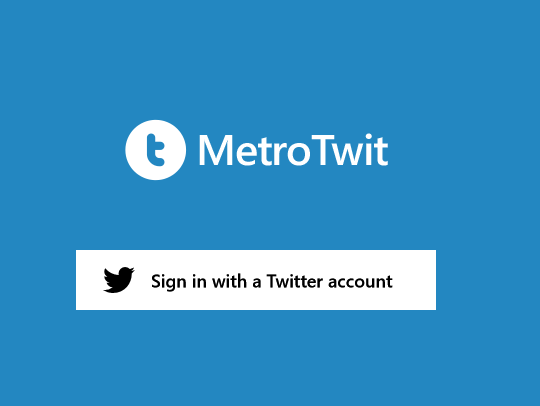
MetroTwit für Windows 8 ist kein Klon von MetroTwit für den Desktop. In der Tat sind die beiden sehr unterschiedlich. Da die Windows 8-Version die einfachere von beiden ist, unterstützt sie nicht mehrere Benutzer und bietet im Vergleich zur Desktop-Version eine begrenzte Anzahl von Konfigurationsoptionen. Dies ist leider bei modernen Apps durchaus üblich.
Sobald Sie sich bei Twitter angemeldet haben, finden Sie sich mit dieser grundlegenden MetroTwit-Konfiguration wieder.
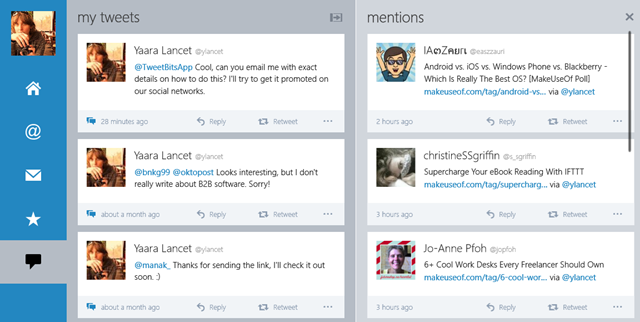
Die Schnittstelle ist sehr einfach. Durchsuchen Sie Ihre Zeitleiste, Erwähnungen, DMs, Favoriten und gesendeten Tweets mithilfe der Seitenleiste und heften Sie die Spalten an, die Sie am häufigsten verwenden. Verwenden Sie das kleine Pfeilsymbol, um eine Spalte zu fixieren, und die X-Taste, um eine Spalte zu entfernen.
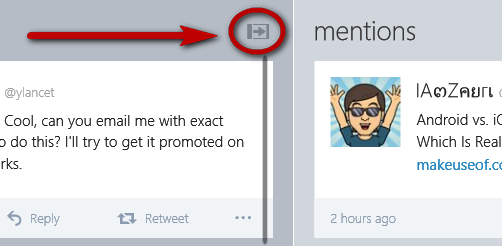
Im Gegensatz zur Desktop-Version können Sie die Breite der Spalten nicht steuern und sie nicht neu anordnen, sobald sie fixiert sind. Stellen Sie daher sicher, dass Sie sie in der Reihenfolge anheften, in der sie angezeigt werden sollen. In der Spalte ganz links wird immer die aktuell in der Seitenleiste ausgewählte Spalte angezeigt.
Verwenden von MetroTwit
MetroTwit für Windows 8 enthält alle grundlegenden Twitter-Funktionen, es fehlen jedoch einige der Funktionen der Desktop-Version. Klicken Sie auf die untere Tweet-Schaltfläche, um Tweets zu erstellen. Dies können Bilder von Ihrem Computer oder Ihrer Webcam sowie Ihr aktueller Standort sein. Was sie nicht enthalten können, sind verkürzte Links, da MetroTwit für Windows 8 keine bit.ly-Integration oder Linkverkürzung bietet. Wenn Sie einen Link veröffentlichen, wird dieser einfach abgeschnitten.
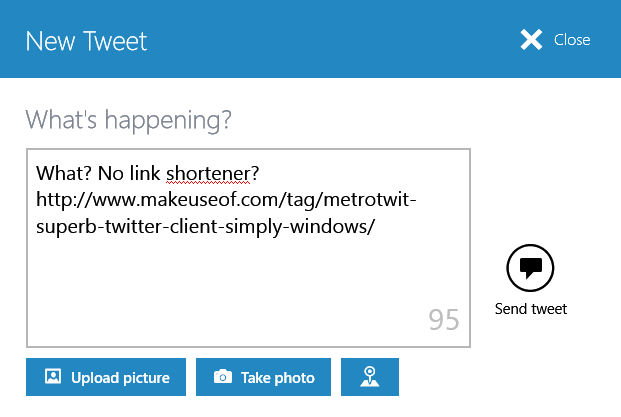
Für jeden Tweet in Ihrer Timeline haben Sie die Möglichkeit zu antworten, zu twittern (alte und neue Methoden) sowie einige weitere Optionen wie Blockieren und Teilen.
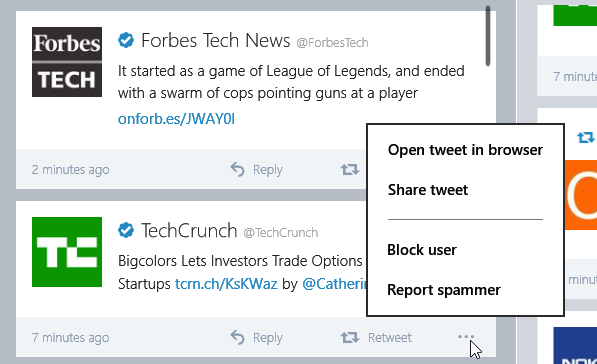
Frage mich, wo die "Lieblings" -Option ist? Ich habe es auch getan und es endlich geschafft, es zu finden, indem ich auf die Zeit des Tweets geklickt habe (z. B. "vor 7 Minuten" im Screenshot). Dadurch wird der Tweet in einem separaten Fenster geöffnet, in dem Sie die begehrte Schaltfläche "Favorit" finden. Sie werden auch noch etwas anderes finden: einen mysteriösen Absturzknopf, der als "Mehr" -Knopf getarnt ist. Im Ernst, klicken Sie in diesem Fenster nicht auf Mehr, wenn die App nicht abstürzen soll.
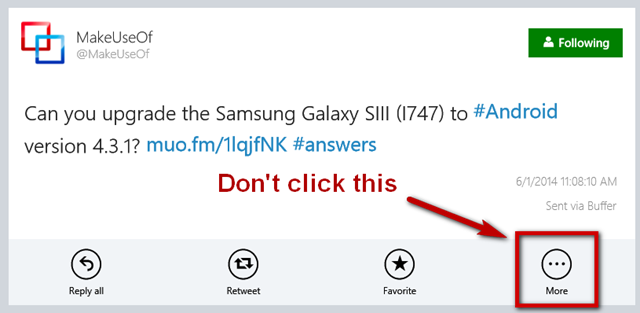
Dieses Fenster zeigt Ihnen auch, ob der Benutzer, der getwittert hat, Ihnen folgt oder nicht - eine ziemlich praktische Funktion.
Eine der schönsten Funktionen von MetroTwit für Windows 8 ist der integrierte Browser. Dies macht es viel einfacher, Artikel von Twitter schnell zu lesen und zu Ihrer Zeitleiste zurückzukehren. Dies ist standardmäßig aktiviert und ich kann nicht sehen, warum Sie es deaktivieren möchten, aber Sie können dies über die Einstellungen tun.
![metrotwit-browser [5]](/f/68fdcc68aadbadadd83f157bb2ba410e.png)
Wenn Sie sich einen einzelnen Benutzer ansehen, können Sie normale Dinge wie Tweets und Follower anzeigen, dem Benutzer folgen oder ihm folgen und ihn einer Liste hinzufügen. MetroTwit für Windows 8 unterstützt Listen bis zu einem gewissen Punkt. Sie können Benutzer zu Listen hinzufügen, aber keine neuen Listen über die App erstellen. Dies ist für viele Twitter-Kunden ziemlich gewöhnlich.
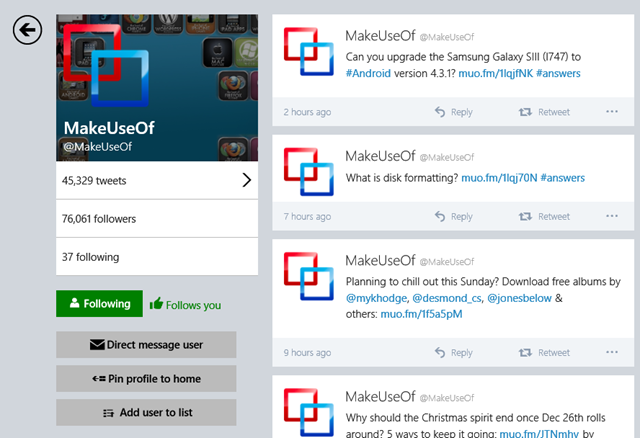
Sie können einen Benutzer auch an Ihr Zuhause anheften und so eine ganze Spalte mit nur den Tweets dieses Benutzers erstellen.
Als moderne App unterstützt MetroTwit die Side-by-Side-Ansicht mit Desktop-Apps, mit deren Hilfe Sie während der Arbeit den Überblick behalten können, wenn dies Ihr Ding ist.
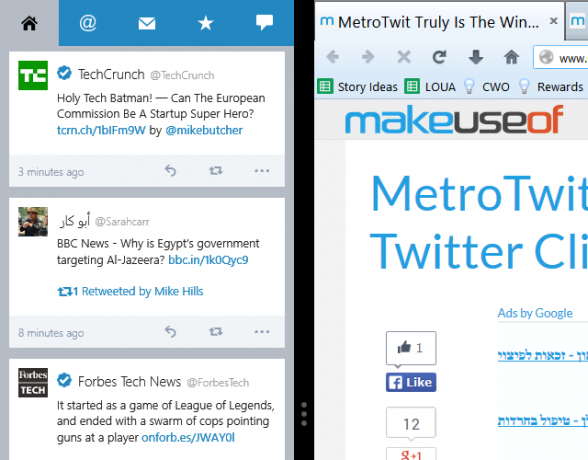
Auf Ihrem Windows-Startbildschirm befindet sich außerdem eine Live-Kachel mit Ihren neuesten Erwähnungen. Auf Wunsch können Benachrichtigungen auf Ihrem Sperrbildschirm angezeigt werden.
Endeffekt
MetroTwitDer Windows 8-Client eignet sich gut für eine moderne App, scheint jedoch im Vergleich zu seinen Desktop-Geschwistern fast verkrüppelt zu sein. Ich bin mir nicht sicher, ob dies auf Einschränkungen von Microsoft oder auf Faulheit der Entwickler zurückzuführen ist. Wenn Sie jedoch MetroTwit für den Desktop verwendet haben, erwarten Sie nicht die gleiche Erfahrung.
Allerdings ist MetroTwit für Windows 8 ein einfacher und benutzerfreundlicher Twitter-Client. Wenn Sie kein starker oder sehr fortgeschrittener Benutzer sind, gibt es keinen Grund, warum Sie ihn nicht genießen. Es ist vielleicht nicht so gut wie Tweetro +, kostet aber auch keine 10 US-Dollar. MetroTwit für Windows 8 ist völlig kostenlos und enthält nicht einmal Anzeigen wie die kostenlose Desktop-Version. Wenn Sie nach einem sauberen und einfachen Twitter-Client für Windows 8 suchen, probieren Sie ihn unbedingt aus.
Suchen Sie nach weiteren fantastischen Windows 8-Apps? Schauen Sie sich unsere Best of Windows 8 Liste Was sind die besten Apps für den Einstieg in Windows 8? Weiterlesen für einige tolle Funde.
Yaara (@ylancet) ist eine freiberufliche Autorin, Tech-Bloggerin und Schokoladenliebhaberin, die auch Biologin und Vollzeit-Geek ist.


